Operationen
Dieser Abschnitt handelt davon, was die verschiedenen Operationen tun. Eine vollständige Liste aller verfügbaren Optionen für sowohl Edit- als auch Objekt-Mode befindet sich auf der vorigen Seite.
Cursor:
Diese Operation befasst sich mit dem Platzieren des **Cursors ** gemäß der verschiedenen Operatoren. Sie platziert den Cursor an Absolute, Delta oder Directional Koordinaten - entweder relativ zur eigenen Position oder einem aktiven Knoten oder Objekt.
Drehpunkt:
Diese Operation dient dem Platzieren des Pivot Point (Drehpunkt) gemäß der verschiedenen Operatoren. Sie platziert den Cursor an Absolute, Delta oder Directional Koordinaten - entweder relativ zur eigenen Position oder einem aktiven Knoten oder Objekt.
Move:
Diese Operation dient dem Bewegen (move) von Körpern/Objekten gemäß den verschiedenen Operatoren. Sie können an Absolute, Delta oder Directional Koordinaten verschoben werden. Im Edit-Mode werden ausgewählte Körperstellen bewegt, im Objekt-Mode sind es Objekte.
Beispiel: Verschiebe ausgewählte Körper 0.8 Einheiten im 34-Grad-Winkel in der Front-Ansicht: Stelle die Operation auf Move , stelle die Working Plane auf Front(X-Z) , stelle Distance auf 0.8, stelle Angle auf 34, wähle den Körper, und dann Direction .
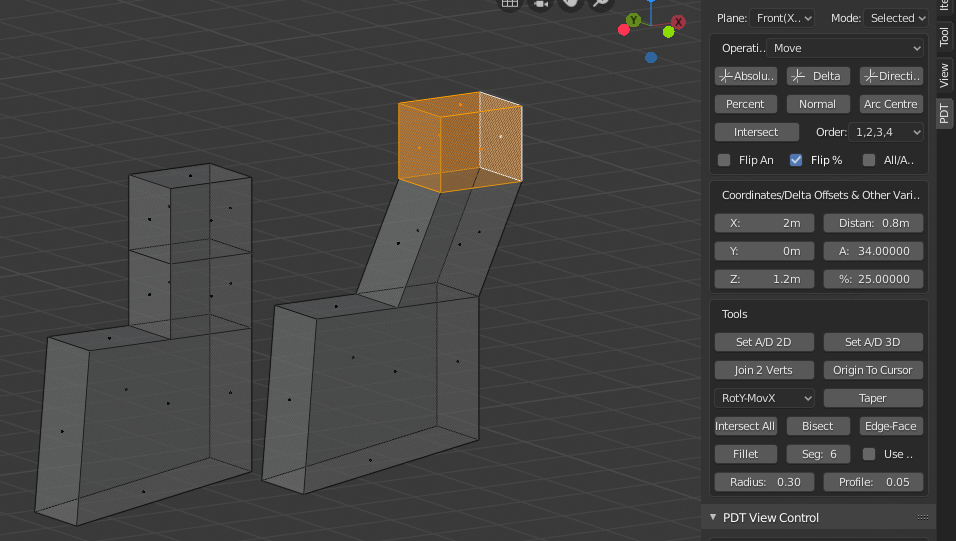
Der Körper vor und nach der Bewegung.
Neuen Knoten hinzufügen:
Diese Operation dient dem Platzieren eines neuen Knotens gemäß der verschiedenen Operatoren. Der neue Knoten ist im ausgewählten Zustand, sodass er gleich manipuliert werden kann.
Beispiel: Platziere einen Knoten am Schnittpunkt zweier Kanten: Stelle die Operation auf Add New Vertex, stelle die Working Plane auf Front(X-Z), wähle 2 Kanten und klicke auf Intersect .
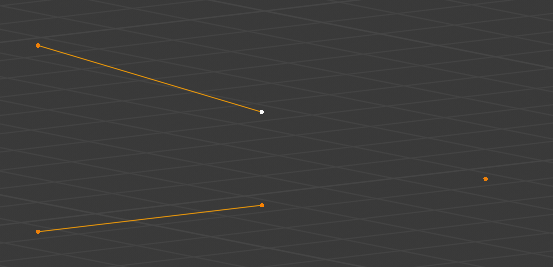
Ein neuer Knoten wurde am Schnittpunkt der 2 Kanten platziert.
Extrude Vertex/Vertices (Knoten extrudieren):
Diese Operation extrudiert nur die ausgewählten Knoten eines Körpers. Wenn du also eine Fläche aussuchst und diese Operation nutzt, dann werden nur die Knoten der Fläche extrudiert. Das kann auch dafür genutzt werden, um von einem einzelnen Knoten zu einem Umriss-Pfad zu kommen, z.B. die Kante einer komplexen Klammer.
Beispiel: Extrudiere die Knoten einer Fläche: Stelle die Operation auf Extrude Vertices, wähle die Fläche aus, stelle delta offsets, klicke Delta .
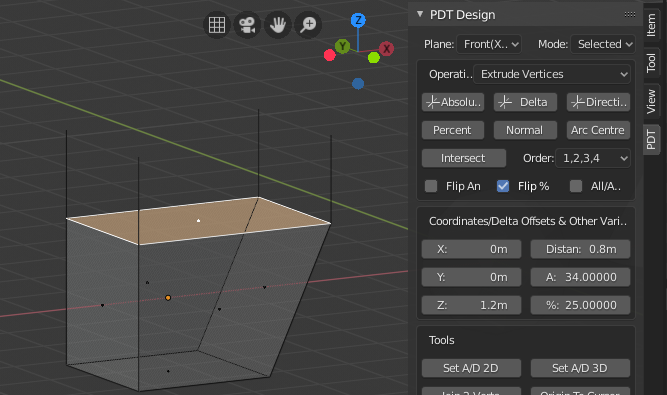
Nur die Knoten der Fläche wurden zu Kanten extrudiert.
Kanten teilen:
Diese Operation **teilt ** Kanten gemäß dem Operator, den du nutzt. Im Ergebnis wird eine Fläche pro Operation einen Knoten mehr haben, so dass aus einem quad ein 5seitiges Ngon wird. Dieser anfängliche Teilungspunkt liegt auf halbem Weg entlang der gewählten Kante(n). Wenn das System bemerkt, dass du im Begriff bist, Kanten von Flächen zu teilen, die in schlechter Topologie resultieren würden, dann wird ein Fehler angezeigt und die Operation wird nicht weiter ausgeführt.
Beispiel 1: Teile die Kante einer Fläche bei 25% ihrer Länge: Stelle die Operation auf Split , stelle Percent auf 25, wähle eine Kante aus, dann klicke Percent .
Beispiel 2: Teile 2 Kanten eines extrudierten Prismas und bewege den Schnitt 0.8 in X und 0.4 in Z: Stelle die Operation auf Split, setze die `` Working Plane`` auf Front(X-Z), stelle X auf 0.8 und Z toauf.4, wähle 2 Kanten aus, dann klicke Delta .
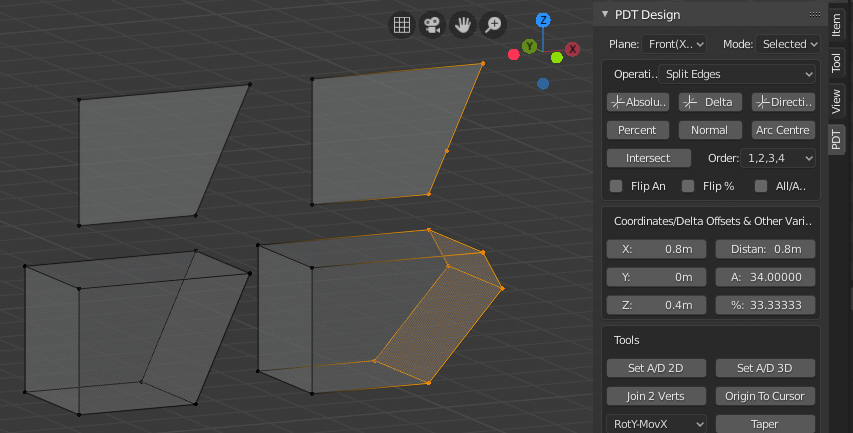
Das Vorher und Nachher für beide oben beschriebenen Beispiele.
Körper duplizieren:
Diese Operation dupliziert Körper gemäß des gewählten Operators.
Beispiel: Dupliziere ausgewählte Körperteile 3 EInheiten weit im 78-Grad-Winkel in der Front-Ansicht: Stelle die Operation auf Duplicate Geometry, stelle die Working Plane auf Front(X-Z), stelle Distance auf 3 und Angle auf 78, dann klicke Direction .
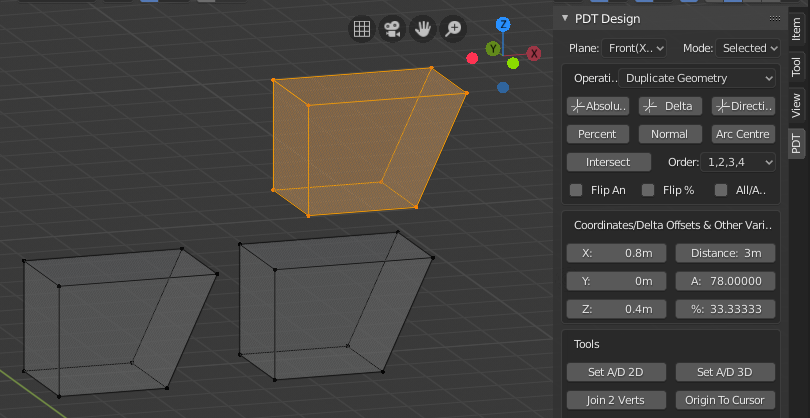
Vorher/Nachher einer Duplikation.
Körper extrudieren:
Diese Operation extrudiert Körper, nicht nur die Knoten, sondern auch die Kanten und Flächen.
Beispiel: Extrudiere die gewählte Fläche 1 Einheit in X, 0.5 in Y und 0.6 in Z: Stelle die Operation auf Extrude Geometry, stelle die Working Plane auf Front(X-Z), gebe bei X, Y und Z 1, 0.5 und 0.6 ein, dann klicke Delta .
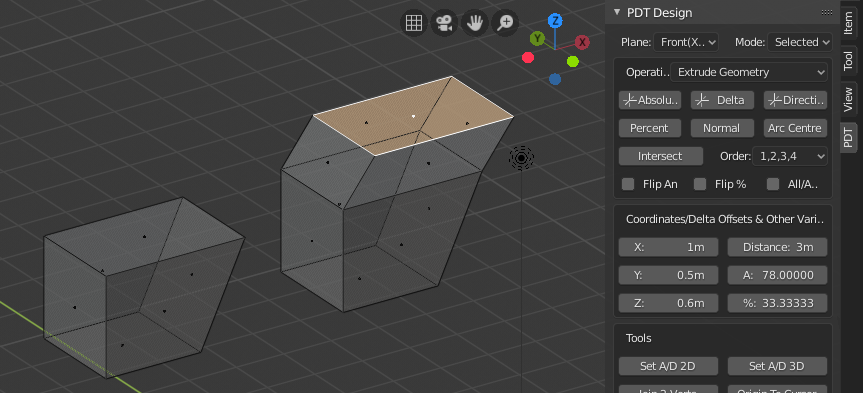
Das Bild zeigt, dass die Fläche oben in alle 3 Achsen auf einmal extrudiert wurde.